Salam & Hello World ( sambil lambai-lambai tangan macam Miss World seolah-olah 1 dunia sedang melihat)
Malam ini masa untuk share ilmu pengetahuan yang saya ada, idea datang dari komen di entry ini
Mula-mula download di sini.
Tapi kalau kamu tidak berjaya mendownload di situ, sila la rajin menggunakan Encik Google untuk mendapatkan source lain ok!
Selepas selesai download akan keluar sesuatu seperti ini:- 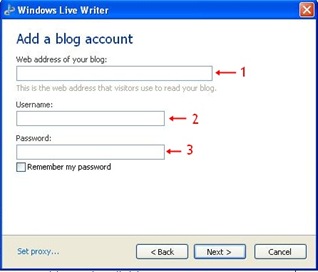
- Isikan url blog anda
- Isikan username/email tempat anda sign in blog anda
- Password blog anda
Selepas tekan next, download akan InsyaAllah berjaya, dan Windows Live Writer akan dilancarkan di paparan komputer anda. WindowsLiveWriter ni akan berupa seperti ini 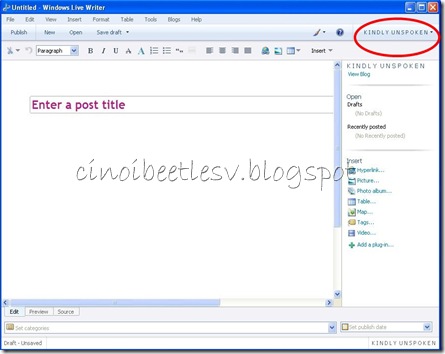
Banyak perkara yang seronok dan mempermudahkan kita hendak blogging di sini (apasal ayat aku skema ayam ni??) Antaranya yang akan saya jelaskan sini, 1 sahaja yang saya akan kupas, mengenai peng’upload’an gambar yang sangat mudah.
Cuma drag sahaja gambar anda dari folder gambar tersebut ke muka LiveWriter ni, ya semudah itu. Atau boleh guna butang INSERT. tadaaaa! gambar anda sudah ada di paparan (tapi itu contoh gambar saya la kan)
- Text Wrapping, nak gambar tu centre ka, inline dengan text ka, left ka, right ka, anda yang tentukan
- Itu borders untuk gambar, ada lebih kurang 8 jenis border yang boleh anda pilih, taknak border pun boleh!
- Anda boleh tarik sahaja gambar itu mengikut size kemahuan anda, tidak terhad kepada Small, Medium, atau Large sahaja. Saiz gambar pilihan di tangan anda.
Terdapat ADVANCE setting untuk gambar anda, boleh rotate, dan sebagainya. yang paling penting boleh letak watermark ikut FONT & SIZE kemahuan anda, nak letak watermark dekat bawah ka atas ka tengah ka, macam watermark saya cinoibeetlesv.blogspot. Selepas dipublish pun anda masih boleh mengedit semula watermark pada gambar!
Lain-lain keseronokan Windows Live Writer:- 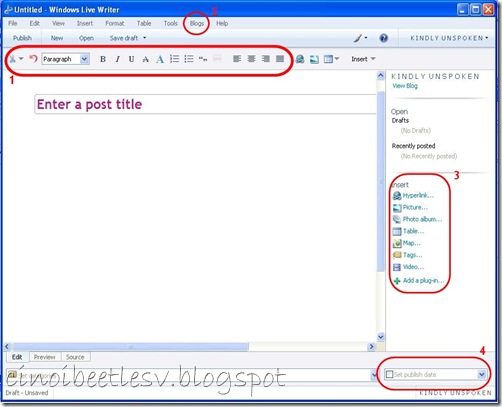
- Setting macam dalam Microsoft Word, ada font setting, lepas tu boleh
Strikeperkataan dengan mudah, alignment boleh adjust, oh sungguh mudah! - Blog tu boleh insert seberapa banyak blog yang anda mahu. So boleh guna untuk update mana-mana blog seberapa blog pun, kalau anda ada 3 blog?4 blog?mana-mana yang anda settingkan di Windows Live Writer ini.
- Perkara lain yang boleh dimasukkan di sini selain gambar, muatnaik VIDEO pun sangat mudah. kebaikannya, kalau dekat blogger tu kadang-kadang tengah upload gambar/video internet connection terputus, kalau guna WIndows Live Writer, semuanya dia ready’kan di sini dulu, sudah siap semuanya boleh tekan PUBLISH! kalau masa tengah dia mau PUBLISH tu internet terputus, dia masih SAVE semua kerja anda di dalam DRAFT!
- Di situ boleh set kan masa untuk publish blog kalau nak buat AUTO-PUBLISHED ENTRY.
Semuanya boleh dilakukan (blogging) tanpa sign in ke blogspot/wordpress atau apa-apa blog anda tu, tapayah sign in pun boleh blogging! Banyak lagi kelebihan Windows Live Writer ni yang kamu boleh explore sendiri. Adalah lebih baik untuk kamu mengexplore sendiri atau guna kaedah cuba jaya, yalah kata orang EXPERIENCE IS THE BEST TEACHER, tidak cuba tidak tahu kan! go explore!
Ada apa-apa soalan boleh tanya di SINI, atau tinggalkan saja komen di entry ini. Selamat mencuba!!!!
Love,
Cinoi xo
p/s: jangan lupa yang pagi tadi di SINI


16 comments:
Wah..canggih beb! :)
aku pun pkai gak windows live writer ni..c tqa y ajar..credit to her..:)
template ko ni sma dengan template y aku pkai d blog aku : HOW-TO HOUSE. Sintiki!
ok tips berguna ni... kesian beliau menaip tgh2 malam semata2 mau share ni... like!!
Alfian,
aku memang suka basic template. malas mau semak2. nanti lari dr tujuan sebenar berblogging
Jay,
x payah kessian. we called it PASSION. PASSION for blogging. cewah.
wah..aku baru tau ni..hehe..thanks cinoi..
you are most welcome!
@Qi_Cinoi.Lavigne
Itu pasal la kita sma noi..ehehe..
sama??
wah!!!hebat2!!!ni baru la senang mau update kn..wuuhuu..
ala..2 kali sya download teda kluar tu ox yg mau mnta username..huhu..tida pa la..len kali jala..hehe
@Qi_Cinoi.Lavigne
eh? ok la..x sama la..keh²
ohh! baru saya tau..
BEST!
mau coba~
tQ cinoi..
**tQ chi jg. dpt link dr blognya. ;D
Waaaaah....
Entri post yang bagus. bukan senang nak dapat orang berkongsi ilmu ni.
Terima kasih ya....
Daripada:
lunaticg.
SBC Admin.
Sabahan Bloggers Club.
saya pun guna ni. siok! :)
Hi Cinoi.
We can see that you already put our badge in your blog but we don't receive any email from you. You can read more about how to become our members in our SBC Members page (on the top of our blog). But you just need to inform us via email at sabahblogger@gmail.com.
We will be doing a blog review for all our new blog members every Tuesday.
Regards:
lunaticg.
SBC Admin.
huhuu best2 like hgb x like
Pert Alpah,
apa tu "hgb"??
Post a Comment